Mautik ist ein kostenloses, webbasiertes und führendes Open-Source-Tool zur Marketingautomatisierung, mit dem Sie Ihr Unternehmen oder Ihre Organisation bequem verstehen, verwalten und ausbauen können. Es ist hochgradig anpassbar und erweiterbar, um Ihre Geschäftsanforderungen zu erfüllen.
Zum Zeitpunkt des Schreibens dieses Artikels ist es noch ein sehr junges Projekt. Es läuft auf den meisten Standard-Hosting-Umgebungen und ist einfach zu installieren und einzurichten. In diesem Artikel zeigen wir, wie man Mautic installiert in Linux-Distributionen.
Schritt 1:LEMP Stack unter Linux installieren
1. Installieren Sie zuerst LEMP Stack (Nginx, MySQL oder MariaDB und PHP) auf Ihren jeweiligen Linux-Distributionen mit dem standardmäßigen Paketmanager wie gezeigt.
LEMP auf Debian und Ubuntu installieren
$ sudo apt install python-software-properties $ sudo add-apt-repository ppa:ondrej/php $ sudo apt update $ sudo apt install nginx php7.0 php7.0-fpm php7.0-cli php7.0-common php7.0-zip php7.0-xml php7.0-mailparse php7.0-mcrypt php7.0-intl php7.0-mbstring php7.0-imap php7.0-apcu php7.0-mysql mariadb-server mariadb-client
LEMP auf CentOS und RHEL installieren
-------- On CentOS / RHEL 8 -------- # dnf install https://dl.fedoraproject.org/pub/epel/epel-release-latest-8.noarch.rpm # dnf install http://rpms.remirepo.net/enterprise/remi-release-8.rpm # dnf install dnf-utils # dnf module reset php # dnf module enable php:remi-7.4 # dnf install nginx php php-fpm php-cli php-common php-zip php-xml php-mailparse php-mcrypt php-mbstring php-imap php-apcu php-intl php-mysql mariadb-server -------- On CentOS / RHEL 7 -------- # yum install https://dl.fedoraproject.org/pub/epel/epel-release-latest-7.noarch.rpm # yum install http://rpms.remirepo.net/enterprise/remi-release-7.rpm # yum install yum-utils # yum-config-manager --enable remi-php74 # yum install nginx php php-fpm php-cli php-common php-zip php-xml php-mailparse php-mcrypt php-mbstring php-imap php-apcu php-intl php-mysql mariadb-server
2. Einmal LEMP Stack installiert haben, können Sie Nginx starten , PHP-fpm und MariaDB Dienste, aktivieren Sie sie und prüfen Sie, ob diese Dienste aktiv sind.
-------- On Debian / Ubuntu -------- $ sudo systemctl start nginx php7.0-fpm mariadb $ sudo systemctl status nginx php7.0-fpm mariadb $ sudo systemctl enable nginx php7.0-fpm mariadb -------- On CentOS / RHEL -------- # systemctl start nginx php-fpm mariadb # systemctl status nginx php-fpm mariadb # systemctl enable nginx php-fpm mariadb
3. Wenn auf Ihrem System standardmäßig eine Firewall aktiviert ist, müssen Sie den Port 80 öffnen in der Firewall, um Client-Anfragen an Nginx zuzulassen Webserver wie folgt.
-------- On Debian / Ubuntu -------- $ sudo ufw allow 80/tcp $ sudo ufw reload -------- On CentOS / RHEL -------- # firewall-cmd --permanent --add-port=80/tcp # firewall-cmd --reload
Schritt 2:MariaDB-Server sichern und Mautic-Datenbank erstellen
4. Standardmäßig ist die MariaDB Datenbankinstallation ist unsicher. Um es zu sichern, führen Sie das Sicherheitsskript aus, das mit dem Binärpaket geliefert wird.
$ sudo mysql_secure_installation
Sie werden aufgefordert, ein Root-Passwort festzulegen, anonyme Benutzer zu entfernen, die Root-Anmeldung aus der Ferne zu deaktivieren und die Testdatenbank zu entfernen. Nachdem Sie ein Root-Passwort erstellt haben, antworten Sie mit yes/y zu den restlichen Fragen.
5. Melden Sie sich dann bei MariaDB an Datenbank und erstellen Sie eine Datenbank für Mautic .
$ sudo mysql -u root -p
Führen Sie diese Befehle aus, um die Datenbank zu erstellen; Verwenden Sie hier Ihre eigenen Werte und legen Sie in einer Produktionsumgebung ein sichereres Passwort fest.
MariaDB [(none)]> CREATE DATABASE mautic; MariaDB [(none)]> CREATE USER 'mauticadmin'@'localhost' IDENTIFIED BY '[email protected]!#254mauT'; MariaDB [(none)]> GRANT ALL PRIVILEGES ON mautic.* TO 'mauticadmin'@'localhost'; MariaDB [(none)]> FLUSH PRIVILEGES; MariaDB [(none)]> exit
Schritt 3:Laden Sie Mautic-Dateien auf den Nginx-Webserver herunter
6. Die neueste Version (Version 2.16 zum Zeitpunkt der Erstellung dieses Artikels) von Mautic als ZIP-Datei verfügbar ist, gehen Sie auf die Download-Seite, geben Sie dann Ihre Daten in kurzer Form ein und klicken Sie auf den Download-Link.
7. Erstellen Sie nach dem Download ein Verzeichnis zum Speichern der Mautic Dateien für Ihre Website unter dem Dokumentenstammverzeichnis Ihres Webservers (dies wird Ihr Basis- oder Stammverzeichnis Ihrer Anwendung).
Entpacken Sie dann die Archivdatei in das Stammverzeichnis Ihrer Anwendung und definieren Sie die korrekten Berechtigungen für das Stammverzeichnis und die Mautic-Dateien wie folgt:
$ sudo mkdir -p /var/www/html/mautic $ sudo unzip 2.16.0.zip -d /var/www/html/mautic $ sudo chmod -R 775 /var/www/html/mautic $ sudo chown -R root:www-data /var/www/html/mautic
Schritt 4:PHP- und Nginx-Serverblock für Mautic konfigurieren
8. In diesem Schritt müssen Sie date.timezone konfigurieren Einstellung in Ihrer PHP-Konfiguration auf einen für Ihren aktuellen Standort zutreffenden Wert (z. B. „Afrika/Kampala “), wie im Screenshot gezeigt.
-------- On Debian / Ubuntu -------- $ sudo vim /etc/php/7.0/cli/php.ini $ sudo vim /etc/php/7.0/fpm/php.ini -------- On CentOS / RHEL -------- # vi /etc/php.ini
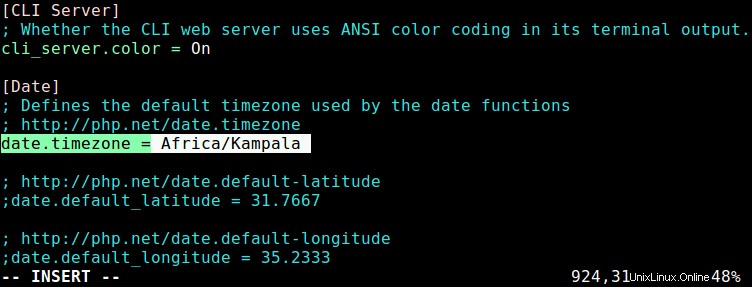
Legen Sie die Zeitzone in den PHP-Einstellungen fest
9. Starten Sie dann das php-fpm neu Dienst, um die Änderungen vorzunehmen.
$ sudo systemctl restart php7.4-fpm [On Debian / Ubuntu] # systemctl restart php-fpm [On CentOS / RHEL]
10. Erstellen und konfigurieren Sie als Nächstes ein Nginx Serverblock zum Bedienen der Mautic Anwendung unter /etc/nginx/conf.d/ .
$ sudo vi /etc/nginx/conf.d/mautic.conf
Fügen Sie die folgende Konfiguration in der obigen Datei hinzu. Für den Zweck dieser Anleitung verwenden wir eine Dummy-Domäne namens mautic.tecmint.lan (Sie können Ihre eigene Test- oder vollständig registrierte Domain verwenden):
server {
listen 80;
server_name mautic.tecmint.lan;
root /var/www/html/mautic/;
index index.php;
charset utf-8;
gzip on;
gzip_types text/css application/javascript text/javascript application/x-javascript image/svg+xml text/plain text/xsd text/xsl text/xml image/x-icon;
location / {
try_files $uri $uri/ /index.php?$query_string;
}
location ~ \.php {
include fastcgi.conf;
fastcgi_split_path_info ^(.+\.php)(/.+)$;
fastcgi_pass unix:/var/run/php/php7.0-fpm.sock;
}
location ~ /\.ht {
deny all;
}
}
11. Speichern Sie die Datei und starten Sie dann Nginx neu Webserver, damit die oben genannten Änderungen funktionieren.
$ sudo systemctl restart nginx
Schritt 5:Mautic-Installation über Web-Installer abschließen
12. Da wir eine Dummy-Domain verwenden, müssen wir mithilfe der Hosts-Datei (/etc/hosts) ein lokales DNS einrichten ), damit es funktioniert, wie im folgenden Screenshot gezeigt.
192.168.1.112 mautic.tecmint.lan
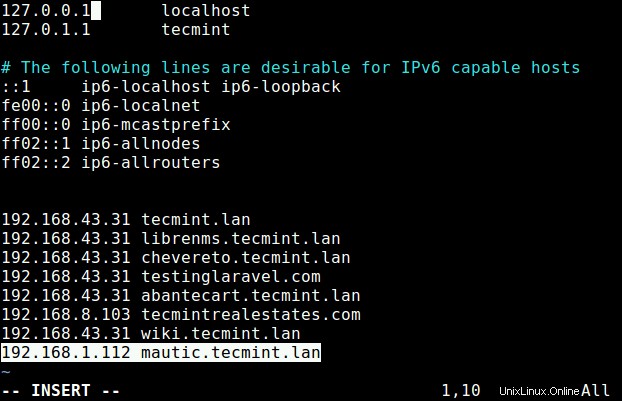
Lokales DNS unter Linux einrichten
13. Verwenden Sie dann die folgende URL, um auf den Mautic-Webinstaller zuzugreifen. Zunächst wird Ihr System überprüft, um sicherzustellen, dass alle Anforderungen erfüllt sind (wenn Sie Fehler oder Warnungen sehen, korrigieren Sie diese, bevor Sie fortfahren, insbesondere in einer Produktionsumgebung).
http://mautic.tecmint.lan
Wenn Ihre Umgebung für mautic bereit ist , klicken Sie auf Nächster Schritt .
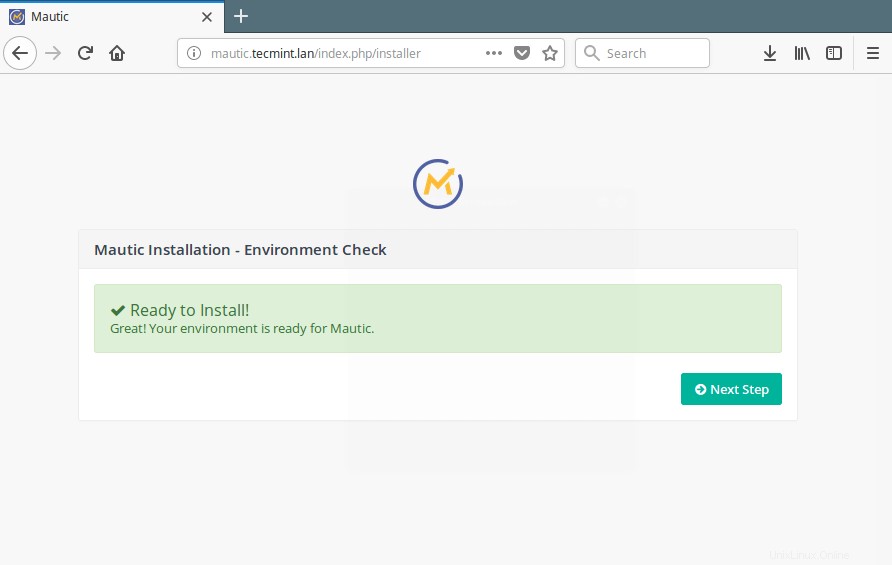
Setup-Assistent für die Mautic-Installation
14. Geben Sie als Nächstes Ihre Datenbankserver-Verbindungsparameter an und klicken Sie auf Nächster Schritt . Das Installationsprogramm überprüft die Verbindungseinstellungen und erstellt die Datenbank.
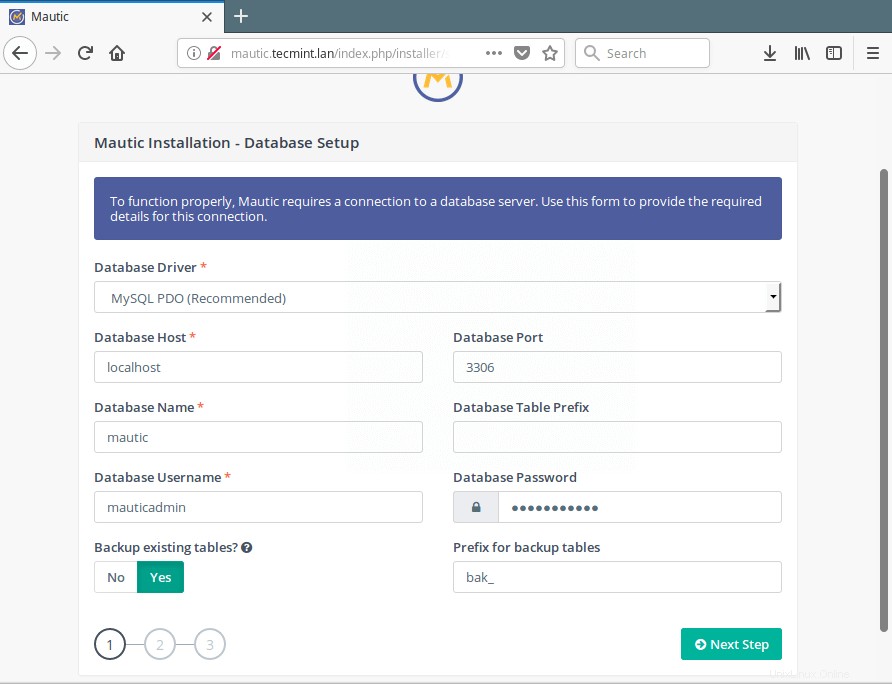
Mautic-Datenbankdetails
Beachten Sie an dieser Stelle, ob Sie einen „504 Gateway Timeout Error“ erhalten “, weil Nginx keine Antwort von PHP-FPM erhält während die Datenbank erstellt wird; Zeitüberschreitung.
Um dies zu beheben, fügen Sie die folgende hervorgehobene Zeile im PHP-Standortblock in der Konfigurationsdatei des Mautic-Serverblocks /etc/nginx/conf.d/mautic.conf hinzu .
location ~ \.php {
include fastcgi.conf;
fastcgi_split_path_info ^(.+\.php)(/.+)$;
fastcgi_read_timeout 120;
fastcgi_pass unix:/var/run/php/php7.0-fpm.sock;
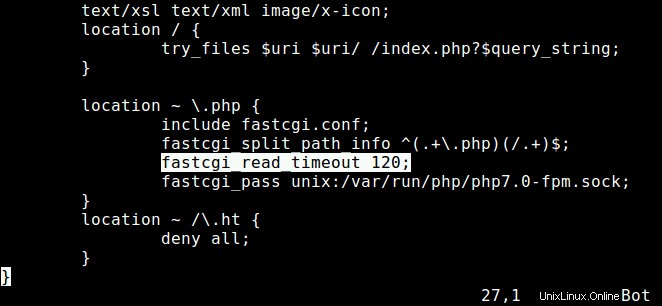
Timeout-Fehler in Nginx behoben
15. Starten Sie dann Nginx neu und php-fpm Dienste, damit die kürzlich vorgenommene Änderung wirksam wird.
$ sudo systemctl restart nginx php7.4-fpm [On Debian / Ubuntu] # systemctl restart nginx php-fpm [On CentOS / RHEL]
16. Erstellen Sie als Nächstes Ihr Admin-Benutzerkonto für die Mautic-Anwendung und klicken Sie auf Nächster Schritt .
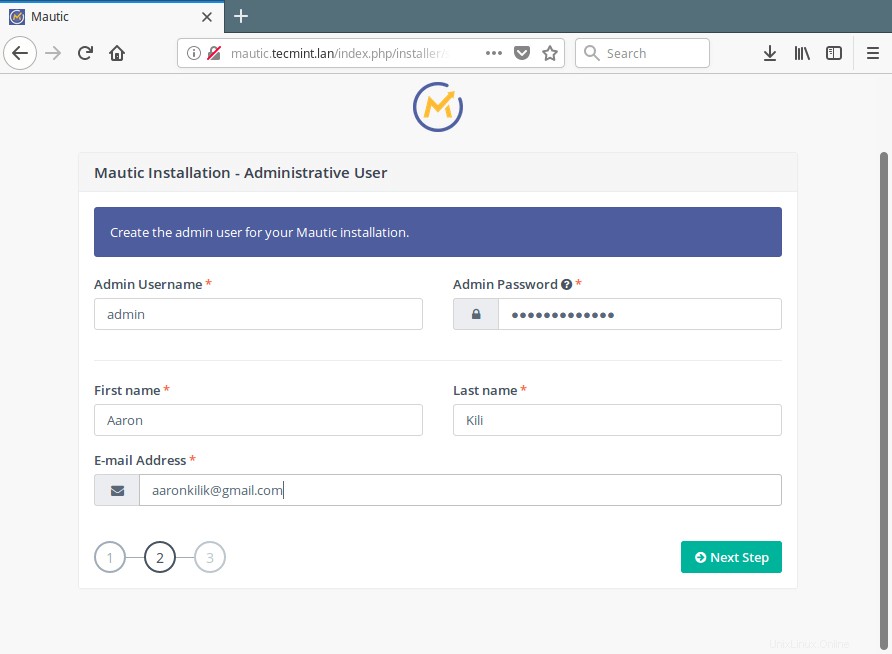
Erstellen Sie ein Mautic-Administratorkonto
17. Konfigurieren Sie als letzten Schritt Ihre E-Mail-Dienste wie im folgenden Screenshot gezeigt und klicken Sie auf Nächster Schritt .
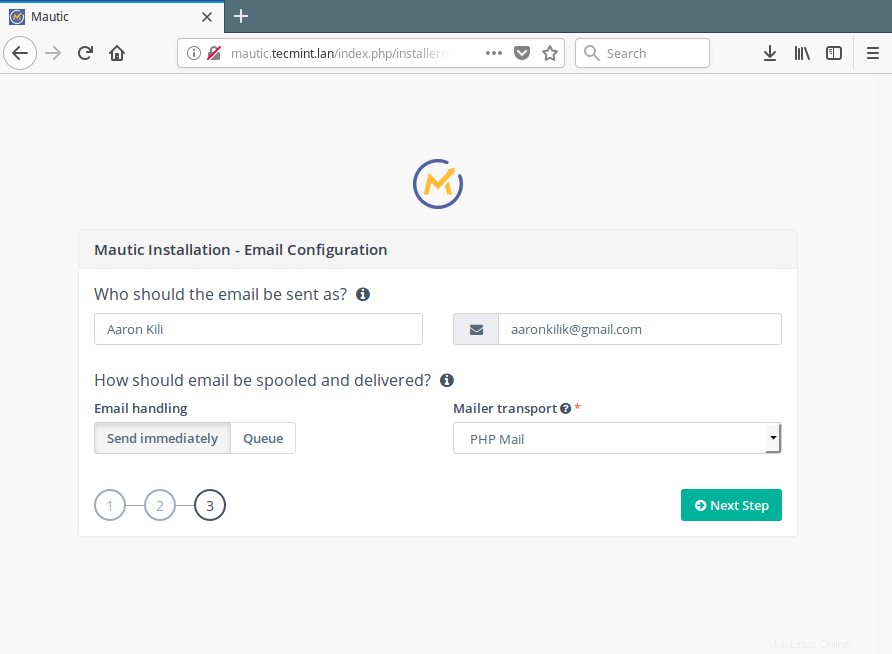
Konfigurieren Sie Mautic Mail
17. Melden Sie sich jetzt mit den Anmeldeinformationen des Administratorkontos bei Ihrer Mautic-Anwendung an.
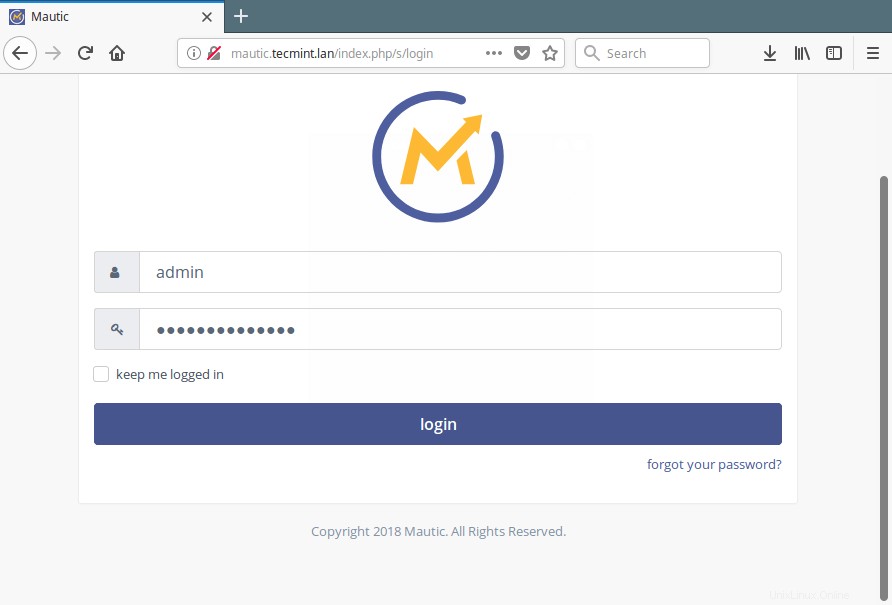
Mautic-Admin-Login
18. An diesem Punkt können Sie mit der Automatisierung Ihres Unternehmensmarketings über das Admin-Steuerungsfeld beginnen, wie im folgenden Screenshot gezeigt.
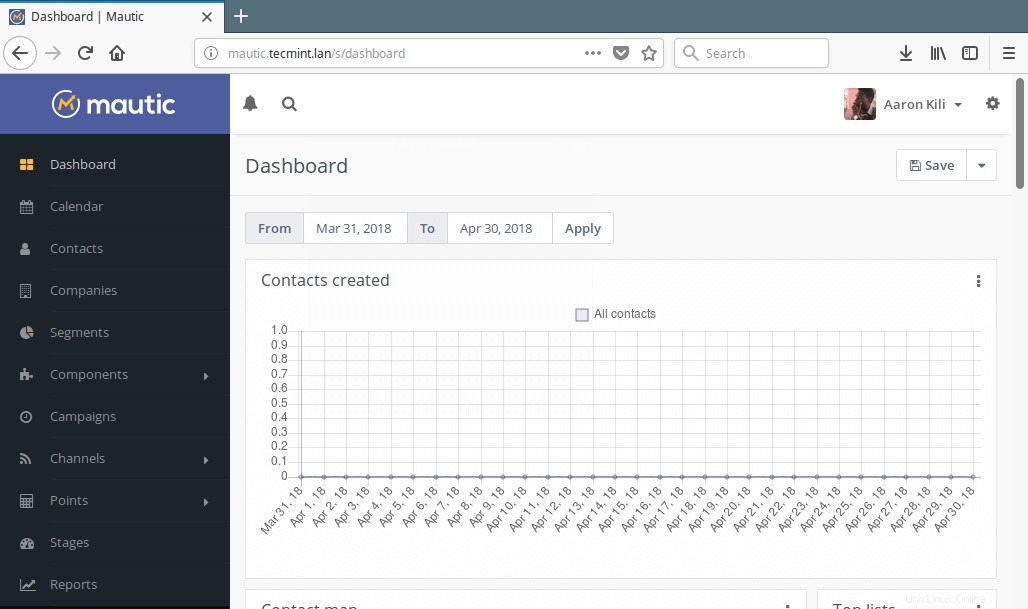
Mautic Admin Control Panel Dashboard
Mautik ist eine führende Marketing-Automatisierungsplattform. Es ist noch ein sehr junges Projekt und viele Funktionen, die Sie sich vorstellen können, müssen noch hinzugefügt werden. Wenn Sie bei der Installation auf Probleme gestoßen sind, teilen Sie uns dies über das Feedback-Formular unten mit. Teilen Sie uns auch Ihre Gedanken darüber mit, insbesondere in Bezug auf Funktionen, die Sie gerne hätten.
Sharing is Caring…Auf Facebook teilenAuf Twitter teilenAuf Linkedin teilenAuf Reddit teilen